Autor: TechieWriter
Nič nemôže byť rýchlejšie ako stlačenie tlačidla vymazať kľúč a vybraný súbor sa okamžite presunie do koša bez akýchkoľvek ďalších krokov medzi tým. Ale čo ak to takto nechcete? Povedzme, že ste stlačili tlačidlo vymazať kľúč pre dôležitý súbor a potom súbor letel priamo do Odpadkový kôš bez toho, aby som vás požiadal o potvrdenie. Teraz musíte prejsť všetkými problémami vstupu do vnútra Odpadkový kôš, nájdenie a obnovenie odstráneného súboru. No, neznie to zábavné, ja viem.
Takže ak sa vám podarí mať a potvrdzovací dialóg medzi stlačte kláves Delete krok a súbor prejde do koša krok, veci by pre vás mohli fungovať perfektne. V tomto článku v 3 krokoch vysvetlíme, ako môžete jednoducho pridať dialógové okno potvrdenia vymazania vo vašom systéme Windows 11.
Krok 1: Kliknite pravým tlačidlom myši na Odpadkový kôš ikona na Desktop. Klikni na Vlastnosti možnosť.
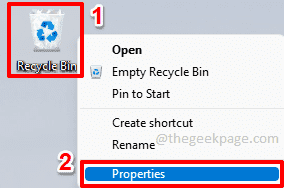
Krok 2: V okne Vlastnosti koša skontrolujte začiarkavacie políčko zodpovedajúce možnosti Zobrazte dialógové okno na potvrdenie odstránenia.
Akonáhle budete hotoví, stlačte Použiť tlačidlo a potom tlačidlo OK tlačidlo.
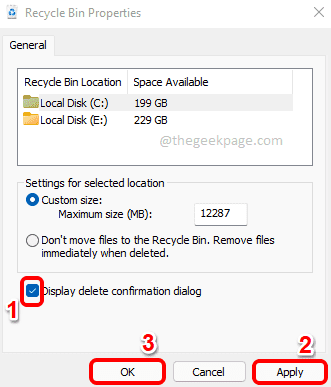
Krok 3: To je všetko. Ak teraz odstránite akýkoľvek súbor, zobrazí sa dialógové okno s potvrdením odstránenia s otázkou, či ste si istí, že chcete súbor presunúť do koša. Užite si to!
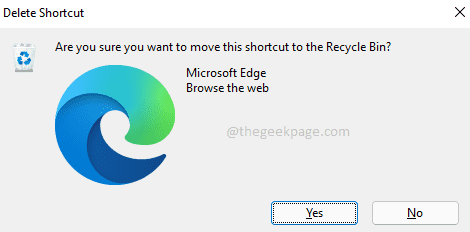
Povedzte nám v sekcii komentárov, či ste považovali článok za užitočný.


